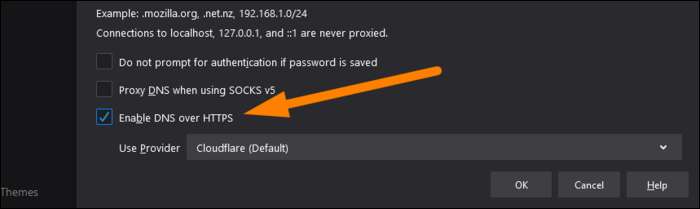コンピューター、電話、およびその他のデバイスは通常、ルーターが構成されているドメインネームシステム(DNS)サーバーを使用します。残念ながら、これは多くの場合、インターネットサービスプロバイダー(ISP)によって提供されるものです。これらにはプライバシー機能がなく、他の方法よりも遅い場合があります。
DNSはプライベートではありません(DoHなし)
DNSは40年近く前に設計されましたが、それ以来あまり進化していません。完全に暗号化されていません。これは、セキュリティで保護されていないHTTPトラフィックと同じレベルのノイズの多いサードパーティに対する保護を提供することを意味しますが、これはそれほど多くはありません。 HTTPSを使用している場合でも、トラフィックの途中にいる第三者は、接続しているWebサイトを見ることができます(ただし、訪問の内容は見ることができません)。たとえば、パブリックWi-Fiネットワークでは、そのネットワークの運営者は、アクセスするWebサイトを監視できます。
この問題の解決策は DNS over HTTPS(DoH )。この新しいプロトコルは、DNSクエリの内容を暗号化するだけなので、サードパーティがそれを盗聴することはできません。 Cloudflare、OpenDNS、Google PublicDNSなどの主要なDNSプロバイダーはすでにそれをサポートしています。ただし、ChromeとFirefoxも展開中です。
プライバシーの改善は別として、DoHは転送中のDNSクエリの改ざんを防ぎます。これはより安全なプロトコルであり、誰もがそれを使用する必要があります。
ただし、ブラウザでDoHを有効にしても、それを実装するのはDNSプロバイダー次第です。ほとんどのホームネットワーク接続は、デフォルトでISPのDNSサーバーを使用するように構成されていますが、これはおそらくDoHをサポートしていません。手動で変更していない場合は、ブラウザとオペレーティングシステムがこれに該当する可能性があります。
ただし、いくつかの例外があります。米国で。、 MozillaFirefoxはDNSoverHTTPSを自動的に有効にします CloudflareのDNSサーバーを使用します。 ComcastのDNSサーバーはDoHをサポートし、機能します GoogleChromeで そして マイクロソフトエッジ 。
ただし、一般的に、実際にDoHを取得する唯一の方法は、別のDNSサービスを使用することです。
関連: DNS over HTTPS(DoH)がオンラインのプライバシーをどのように高めるか
あなたのISPはあなたの閲覧履歴を記録することができます
オンラインでのプライバシーをまったく気にしないのであれば、ISPのDNSサーバーの使用は大きな問題です。送信されたすべてのリクエストはログに記録され、ホスト名やサブドメインに至るまで、閲覧しているWebサイトをISPに通知します。このような閲覧履歴は、多くの企業が莫大な利益を上げている貴重なデータの一種です。
Comcastを含む多くのISPは、顧客データをログに記録しないと主張しています。ただし、Comcast DoHに対して積極的にロビー活動を行う 。米国のISPは、データを収集しないと主張していますが( そうすることは合法です )、使用するDNSサーバーを制御するため、実装は非常に簡単です。 FTCは調査するのに十分懸念していた ISPがこれを行っているかどうか 。他の国の法律や規制はさまざまであるため、ISPを信頼するかどうかはあなた次第です。
注目に値する ComcastはDoGを採用しています 、ただし、DNSクエリを監視している会社に関しては、これはプライバシーを保護しません。 DoHはユーザーとDNSプロバイダー間の接続を保護しますが、この場合はComcast です DNSプロバイダー、したがって、引き続きクエリを表示できます。
もちろん、ISPがあなたを追跡する方法はDNSだけではありません。また、使用しているDNSサーバーに関係なく、接続先のIPアドレスを確認できます。彼らはこの方法であなたのブラウジングの習慣について多くの情報を集めることができます。 DNSサーバーを変更しても、ISPの追跡は停止しませんが、少し難しくなります。
毎日のブラウジングに仮想プライベートネットワーク(VPN)を使用することは、ISPがオンラインに接続しているものを認識できないようにする唯一の現実的な方法です。あなたはできる VPNに関するガイドをご覧ください それらについてもっと学ぶために。
サードパーティのDNSサーバーも高速になる可能性があります
プライバシーの懸念に加えて、ISPが提供するDNSサービスはGoogleやCloudflareよりも遅い場合があります。 ISPは通常、サードパーティよりもあなたに近いため、これが常に当てはまるとは限りませんが、多くの人が サードパーティのDNSサーバーでより高速に 。ただし、通常はミリ秒の差ですが、それほど重要ではない場合があります。
関連: 最良の(そして最速の)代替DNSサーバーを選択する方法
どのパブリックDNSサーバーを使用する必要がありますか?
パブリックDNSサーバーに切り替える場合は、いくつかのオプションがあります。最も一般的なのは、アドレスを使用するGoogleのパブリックDNSです
8。8。8。8
そして
8。8。4。4
。
ISPよりもGoogleを信頼していない場合は、CloudFlareのDNSを使用することもできます。
これは最速であると主張し、プライバシー第一のスタンスを取ります
。その主な住所は
1。1。1。1
、の代替
1。0。0。1
。
最後に、CiscoのOpenDNSを使用することもできます。あなたはできる ここでそのアドレスを見つけてください 。
DNS設定を変更する方法
DNS設定を変更する最良の方法は、ルーターレベルです。ルーターのDNSサーバーを変更した場合、この変更はホームネットワーク上のすべてのデバイスに適用されます。
開始するには、次のいずれかを入力します
192。168。1。1
または
10。0。0。1
ルーターにログインします。
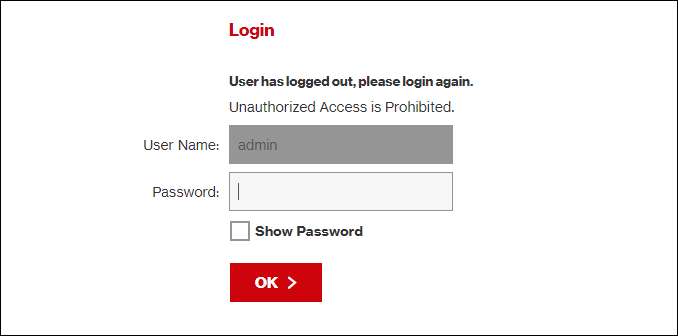
DNS設定の正確な場所は、使用しているルーターによって異なります。ただし、ネットワーク設定のどこかにある必要があります。
たとえば、Verizonルーターでは、[マイネットワーク]> [ネットワーク接続]> [ブロードバンド]> [編集]の下にあります。そこに到達したら、アドレスを手動で変更して、ISPの自動サーバーを置き換えることができます。
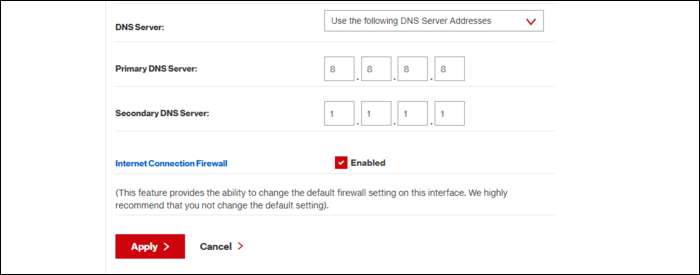
それを見つけるのに問題がある場合は、ルーターモデルをGoogleで検索して、この設定がどこにあるかを確認してください。
ルーターのDNS設定を変更できない状況(大学の寮やWi-Fiを制御していない別の場所など)でも、特定のデバイスの設定を変更できます。 。 MacおよびWindowsマシンでこれらの設定を変更する方法を説明します( ここに行く AndroidフォンまたはiPhoneでこれらを変更する方法を見つけるため)。
Windowsマシンでは、[スタート]メニューから[コントロールパネル]を開き、[ネットワークと共有センター]に移動します。サイドバーで、[アダプタ設定の変更]をクリックします。
イーサネットとWi-Fiの両方でネットワークデバイスのリストが表示されます。両方の設定を変更する場合は、デバイスごとに次の手順を繰り返す必要があります。
DNS設定を変更する最初のデバイスを右クリックし、[プロパティ]をクリックします。
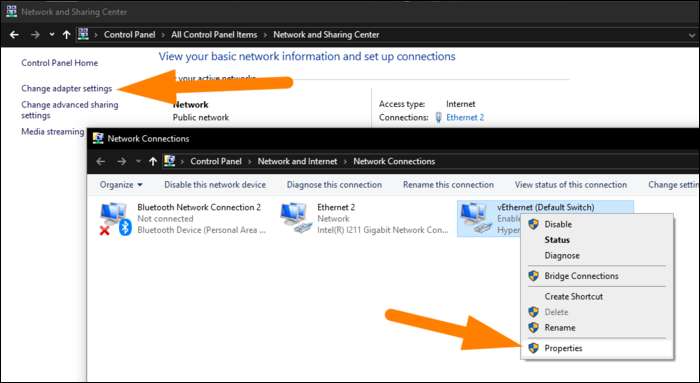
リストから「インターネットプロトコルバージョン4」を選択します。
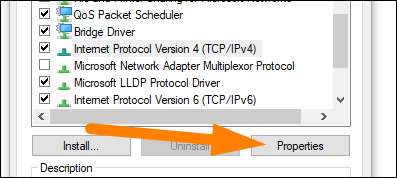
表示されるダイアログボックスで、[次のDNSサーバーアドレスを使用する]の横にあるラジオボタンを選択し、希望のDNSサーバーアドレスを入力して、[OK]をクリックします。

Macの場合、このオプションは「ネットワーク」の下の「システム環境設定」にあります。 「Wi-Fi」または「イーサネット」をクリックし、メニューの下部にある「詳細」をクリックします。
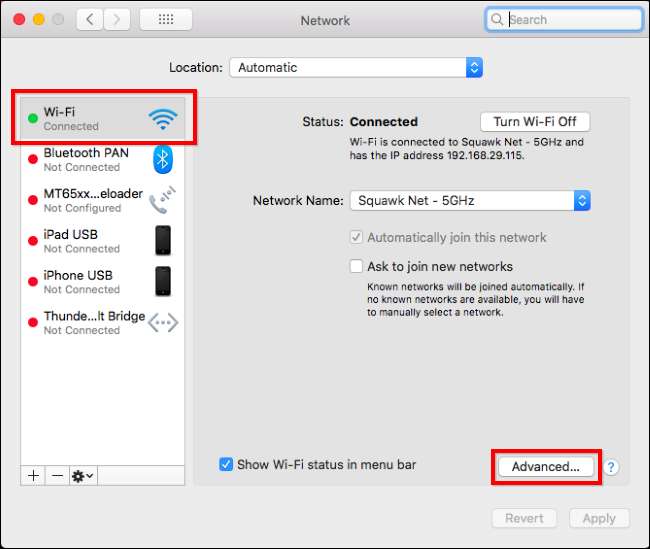
[DNS]タブで、デバイスのDNS設定を変更できます。サーバーを追加または削除するには、下部にあるプラス(+)またはマイナス(-)記号をクリックします。
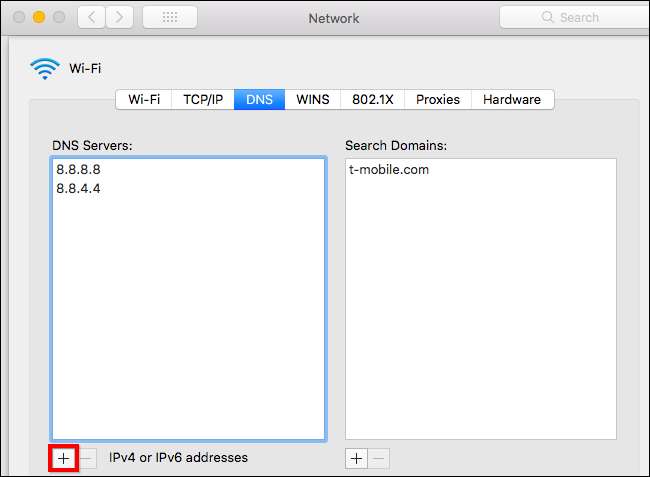
関連: DNSサーバーを変更するための究極のガイド
DNS over HTTPS(DoH)を有効にする方法
ブラウザでDoHを有効にする場合は、Chrome、Firefox、およびMicrosoftEdgeで有効にできます。
Chromeで、chrome:// flags /#dns-over-httpsに移動し、プルダウンメニューから[有効]を選択します。変更を有効にするには、Chromeを再起動します。
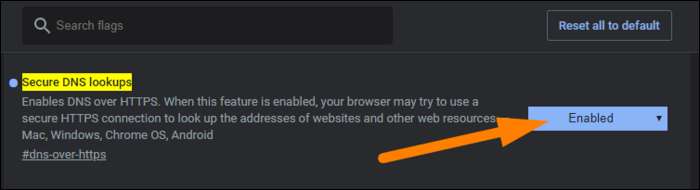
Firefoxでは、オプションは少し埋もれています。メニューを開き、[オプション]> [一般]に移動します。下にスクロールして、下部にある[設定]をクリックします。 [DNS overHTTPSを有効にする]オプションの横にあるチェックボックスを選択します。必要に応じて、ここでDNSプロバイダーを手動で選択することもできます。